レッスン3
Lineaを使用開始する
このモジュールでは、Linea互換ウォレットの設定、Lineaアカウントへの資金提供、およびLineaブリッジを介したアセットブリッジングプロセスの実用的な手順を学習者に案内し、Lineaエコシステムへの積極的な参加を希望するすべての人にとって必須の知識を提供しています。
Lineaを使用するには、まず、ネットワークと互換性のあるウォレットを設定する必要があります。
Lineaウォレットの設定
- ウォレットを選択: Lineaネットワークをサポートするウォレットを選択してください。MetaMaskや専用のLinea互換ウォレットなどがあります。
- ウォレットをインストールします:デバイスに選択したウォレットアプリケーションをダウンロードしてインストールします。
- ウォレットを作成してください:アプリ内の指示に従って新しいウォレットを作成します。このプロセスによりウォレットアドレスが生成され、秘密鍵で保護する必要があります。
- 鍵を安全に保管してください:プライベートキーまたはシードフレーズを安全な場所に保存してください。このキーはウォレットにアクセスし、管理するために不可欠です。
- Lineaに接続:ウォレットの設定を調整してLineaネットワークに接続します。MetaMaskでは、Lineaをカスタムネットワークとして追加することができます。[設定]に移動し、[ネットワーク]を選択し、[ネットワークを追加]をクリックします。Lineaのネットワーク詳細を入力します。これは、Lineaの公式ドキュメントや信頼できるソースで見つけることができます。
- 接続の確認:ウォレットアプリケーション内のネットワークステータスを確認して、ウォレットがLineaネットワークに正常に接続されていることを確認します。
Linea Bridgeを使用した資産ブリッジング
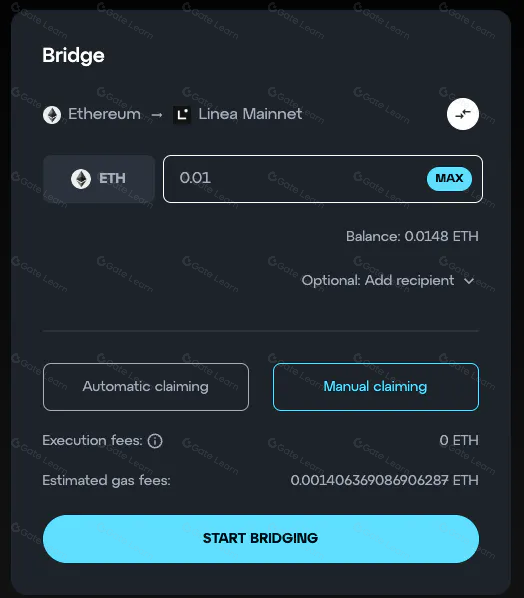
Linea Bridgeを使用して、Lineaと他のネットワーク間で資産を転送します。
- ブリッジにアクセス:Linea Bridgeのサイトにアクセスするか、ウォレットからアクセスします。
- ウォレットを接続します: ブリッジインターフェースにウォレットをリンクしてください。
- 資産と金額を選択資産と送金額を選択してください。
- 転送を開始する: 譲渡の詳細を確認して、プロセスを開始します。
- 転送を完了する:ブリッジングプロセスが完了するのを待ってから、アセットがターゲットネットワーク上のウォレットに表示されます。
これらの手順に従うことで、Lineaエコシステム内でデジタル資産を効果的に管理および活用することができます。
ハイライト
- Lineaを使用するには、Metamaskなどの互換ウォレットを設定し、プライベートキーまたはシードフレーズを安全に保存してください。
- ウォレットソフトウェアをインストールし、新しいウォレットを作成し、Lineaネットワークに接続するように構成してください。
- Lineaブリッジを使用して、ウォレットをブリッジに接続し、資産を選択し、転送を開始することで、Lineaと他のブロックチェーンネットワーク間で資産を転送できます。
- ブロックチェーン上でトランザクションの確認を確認し、資産のブリッジングが完了した後、ウォレットで更新された残高を確認します。
免責事項
* 暗号資産投資には重大なリスクが伴います。注意して進めてください。このコースは投資アドバイスを目的としたものではありません。
※ このコースはGate Learnに参加しているメンバーが作成したものです。作成者が共有した意見はGate Learnを代表するものではありません。





